Windows10のValorantVal43エラーを修正
公開: 2022-03-24
Valorantは、人気のあるキャラクターベースの一人称タクティカルシューターゲームです。 リリース以来、改善と更新が行われていますが、Valorantのような集中的なグラフィックゲームではバグとエラーコードが避けられません。 あなたが熱心なValorantゲーマーである場合、ゲームのエラーコードは最大限にあなたを苛立たせる可能性があります。 これらはゲームへのアクセスを妨げます。この記事では、ValorantエラーコードVal 43に焦点を当てています。これは、多くのValorantユーザーが最近直面した主要なエラーの1つです。 このValorantVal43エラーコードは、ゲームサーバーまたはクライアントに接続しようとしたときに表示されます。 このエラーは、ゲームのパッチをダウンロードした後に特に発生します。 問題を解決するために読み続けてください。

コンテンツ
- Windows10でValorantVal43エラーを修正する方法
- 基本的なトラブルシューティング手順
- 方法1:互換性トラブルシューターを実行する
- 方法2:PlayValorantWebサイトにログインする
- 方法3:ネットワークアダプタードライバーを更新する
- 方法4:Riotクライアント設定ファイルを削除する
- 方法5:DNSキャッシュをクリアする
- 方法6:システムの一時ファイルを削除する
- 方法7:VGCサービスをオンにする
- 方法8:Vanguardサービスを有効にする
- 方法9:クリーンブートを実行する
- 方法10:Vanguardを再インストールします
- 方法11:Valorantサポートに連絡する
Windows10でValorantVal43エラーを修正する方法
このエラーコードが続くには、さまざまな理由が考えられます。 このエラーの原因の全体像を把握するには、以下にリストされている原因を確認してください。
- ライアットゲームズがサーバーのメンテナンスとダウンタイムを発表した場合。
- ライアットゲームズのアンチチートシステムであるVanguardが無効になっているか、実行が停止されているため、ゲームのサーバー接続に大きな影響があります。
- AppDataディレクトリにRiotClientゲーム設定ファイルが存在します。
- DNSまたはドメインシステム名のキャッシュを急増させると、ゲームサーバーの起動が制限されます。
- サードパーティまたはその他のバックグラウンドアプリケーションは干渉を引き起こし、ゲームへの接続を妨げる可能性があります。
- 障害のあるモデムまたはルーターは、ゲームサーバーのロードに影響を与える可能性があります。
- Alt+Tabキーを使用してウィンドウを頻繁に切り替えます。
これで、ValorantVal43エラーコードの原因がわかりました。 潜在的な修正が得られるまで、以下のソリューションの実装を開始します。
基本的なトラブルシューティング手順
苦労しているエラーに対して実行する最初の基本的な手順は、再起動する必要があります。 この簡単な方法は、多くのゲーマーにとってうまくいきました。 次の手順に従って、ゲームとPCを再起動します。
- ゲームの再起動:ほとんどのユーザーは、Valorantゲームを数回閉じて再起動し、エラーが続くかどうかを確認することをお勧めします。 与えられた手順を実行して、ゲームを再開します。 ゲームを閉じ、タスクマネージャーを使用してすべてのプロセスを終了します。 タスクマネージャを使用してタスクを終了する方法に関するガイドをお読みください。
- PCの再起動:ゲームの再起動がうまくいかなかった場合は、以下の手順を実行してPCを一度再起動してみてください。
1.開始設定から電源アイコンをクリックします。
2.次に、図のように[再起動]オプションを選択します。
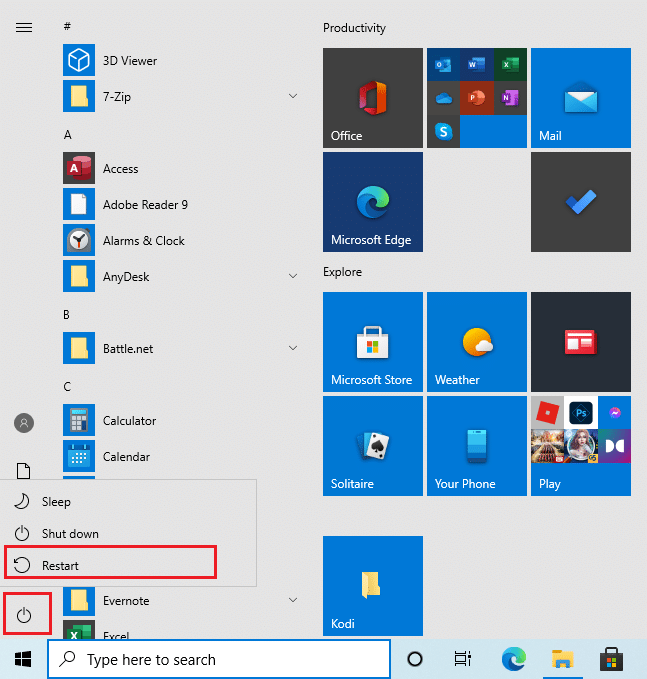
3.システムが再起動するまで待ちます。
- ルーターの再起動: Valorant Val 43エラーコードは、主に接続の問題が原因です。 モデムまたはルーターがエラーの原因である可能性もあります。 したがって、ルーターまたはモデムを再起動して、シームレスなインターネット接続を取得できるかどうかを確認してください。
1. ON / OFFボタンを1回押して、ルーターの電源を切ります。
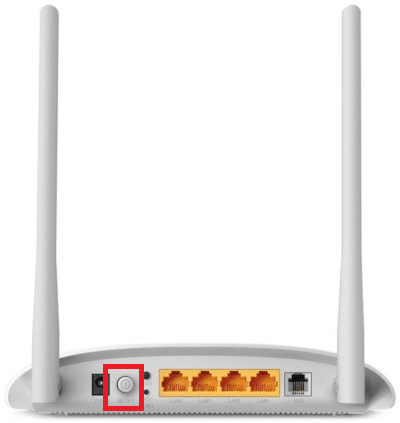
2.電源ケーブルを外し、電力が完全になくなるまで待ちます。
3.ネットワーク接続が再確立されるまで1分間待ちます。
- Valorantゲームサーバーのステータスを確認する: Riotサーバーの故障が原因でエラーコードが表示されることがあります。 そのようなシナリオでは、RiotまたはValorantの技術チームがチェックして解決するまで待つ必要があります。 サーバーのメンテナンスやダウンタイム、その他の関連情報に関する詳細なお知らせについては、Riot GamesのTwitterサポートハンドルを参照するか、Riot GamesServiceStatusのWebサイトを確認してください。
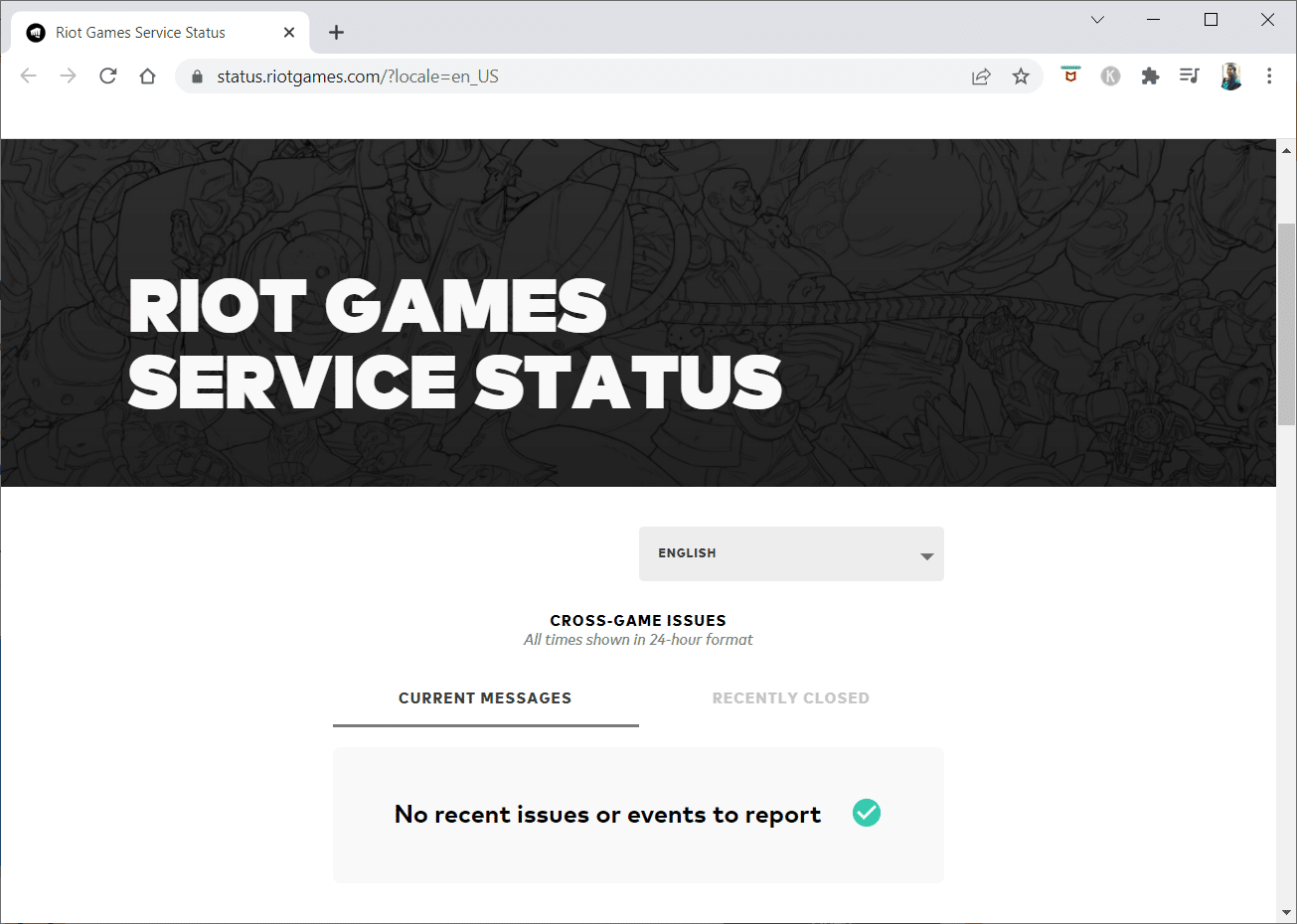
- タブの切り替えを頻繁に避ける: Alt + Tabキーを頻繁に押してPCのウィンドウを切り替える場合、これは避ける必要があります。 Alt + Tabキーを使用したマルチタスクも、Valorantコードエラー43の背後にある理由である可能性があります。ゲームクライアントがメインメニューに移動せず、このエラーコードを繰り返し表示する場合は、タブの切り替えを停止してください。
また読む: Valorantのメモリロケーションエラーへの無効なアクセスを修正
方法1:互換性トラブルシューターを実行する
接続関連の問題により、ロードプロセスでRiotクライアントアプリケーションが停止する可能性があります。 Riotゲームプログラムが規定の時間内に起動しない場合、エラーコードVal43が発生する可能性があります。 以下の手順に従って互換性トラブルシューティングを実行し、この問題を確認して修正してください。
1. Windows + Eキーを同時に押して、ファイルエクスプローラーを開きます。
2.RiotGamesがインストールされているパスに移動します。
注: E:\ Valorant \ Riot Games \ Riot Clientは、例として図に使用されているパスです。 ライアットゲームアプリケーションのCドライブを確認してください。
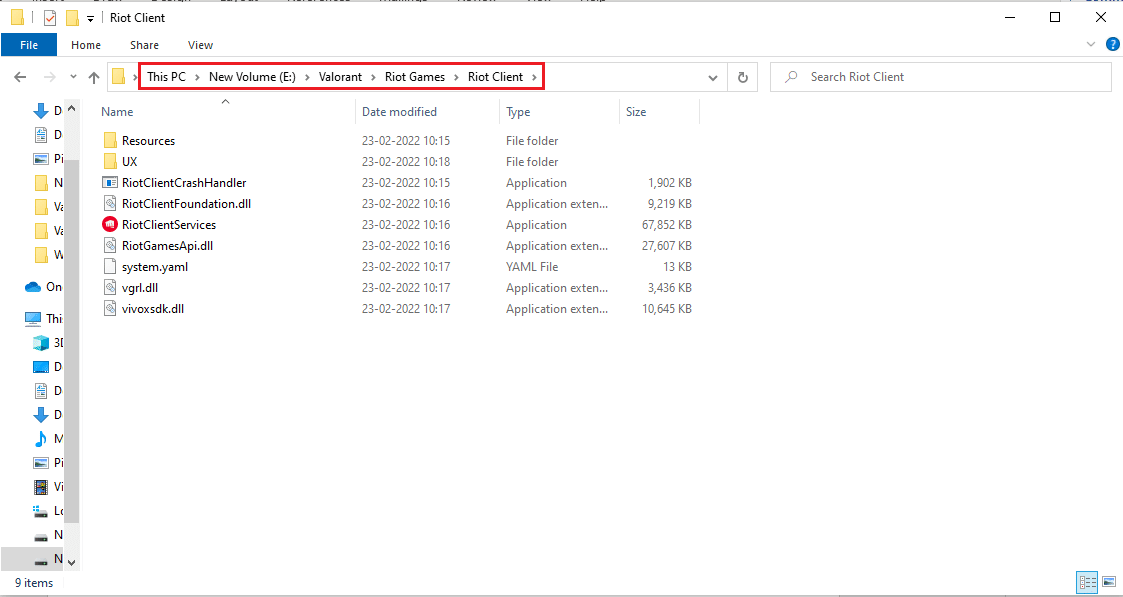
3.RiotClientServicesアプリケーションを見つけます。
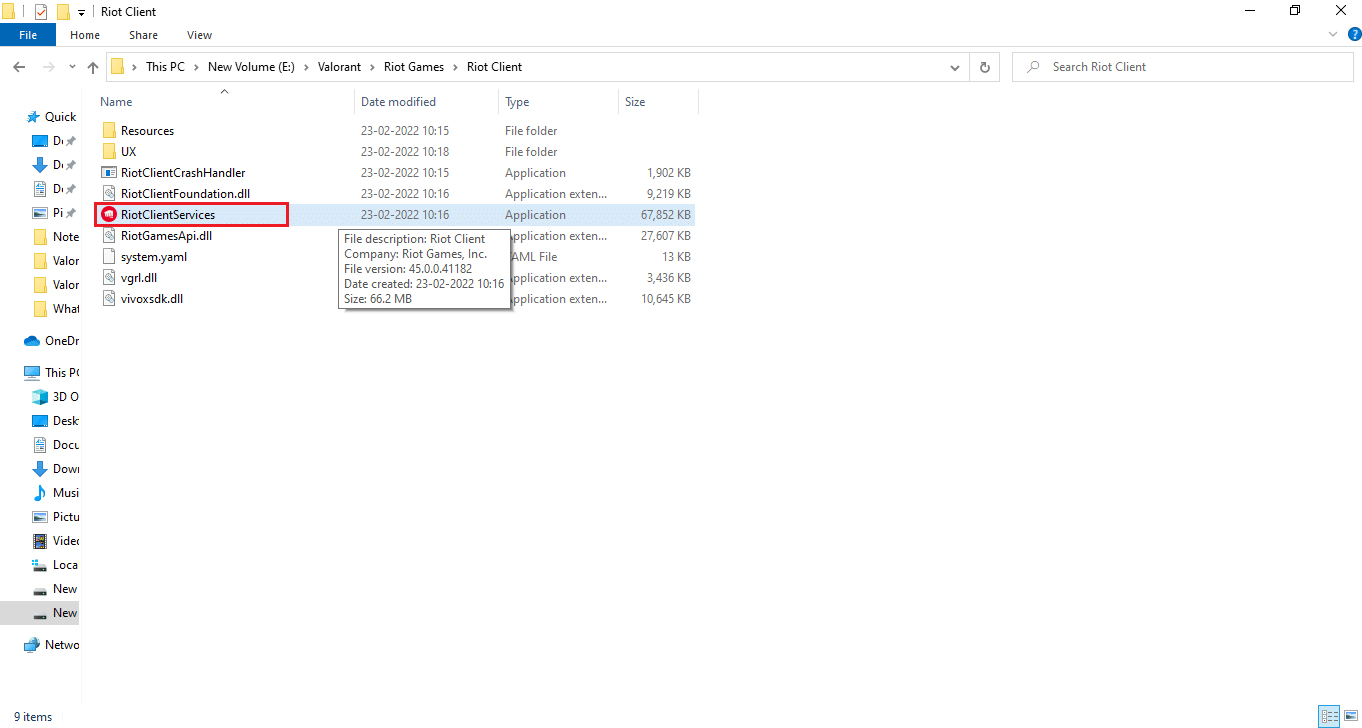
4. RiotClientServiceを右クリックして、[ Troubleshootcompatibility ]オプションを選択します。
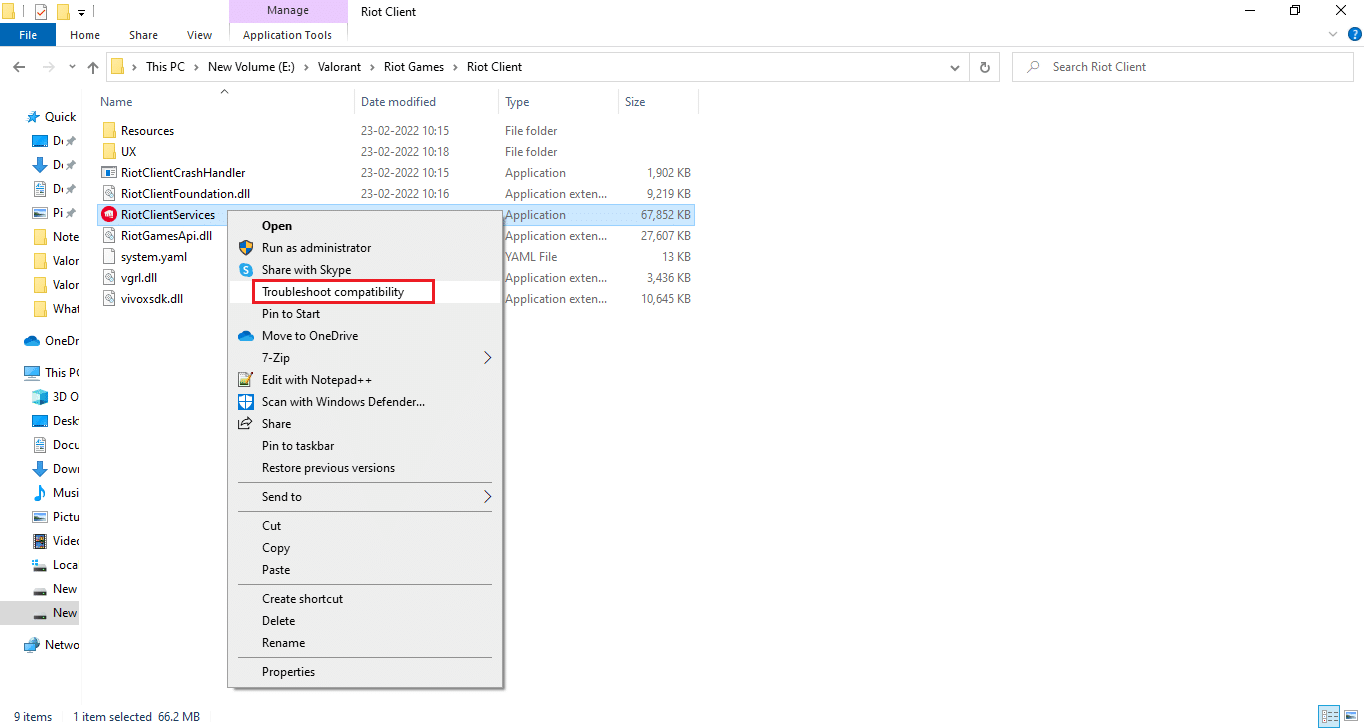
5.トラブルシューティング担当者が問題の分析を完了したら、[トラブルシューティングプログラム]オプションを選択します。
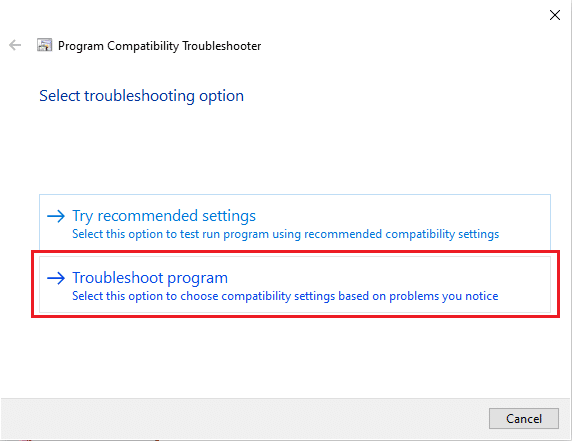
6.直面している問題を選択し、[次へ]をクリックします。
![[次へ]をクリックします](/uploads/article/4381/BhIlQdMLYg6LMKeh.png)
7.前のウィンドウで選択した問題に従って、画面の指示に従います。
8.完了したら、PCを再起動します。
方法2:PlayValorantWebサイトにログインする
ライアットゲームズが作成した献身的なValorantWebサイトにログインしてみる価値はあります。 この方法は、このエラーコードに苦労している多くのユーザーにとってうまくいきました。 以下の手順に従ってください。
1.ブラウザからPlayValorantの公式Webサイトにアクセスします。
2.ページの右上隅にある[今すぐ再生]の赤いボタンをクリックします。
![[今すぐ再生]ボタンをクリックします。 Windows10でValorantVal43エラーを修正する方法](/uploads/article/4381/opmG0P7w5f6uS4o0.png)
3.[セットアップを再生する]ポップアップで[サインイン]オプションを選択します。
![[サインイン]オプションを選択します。 Windows10でValorantVal43エラーを修正する方法](/uploads/article/4381/VeG8XLpSTzgfpxnd.png)
4.サインインページで資格情報を入力します。
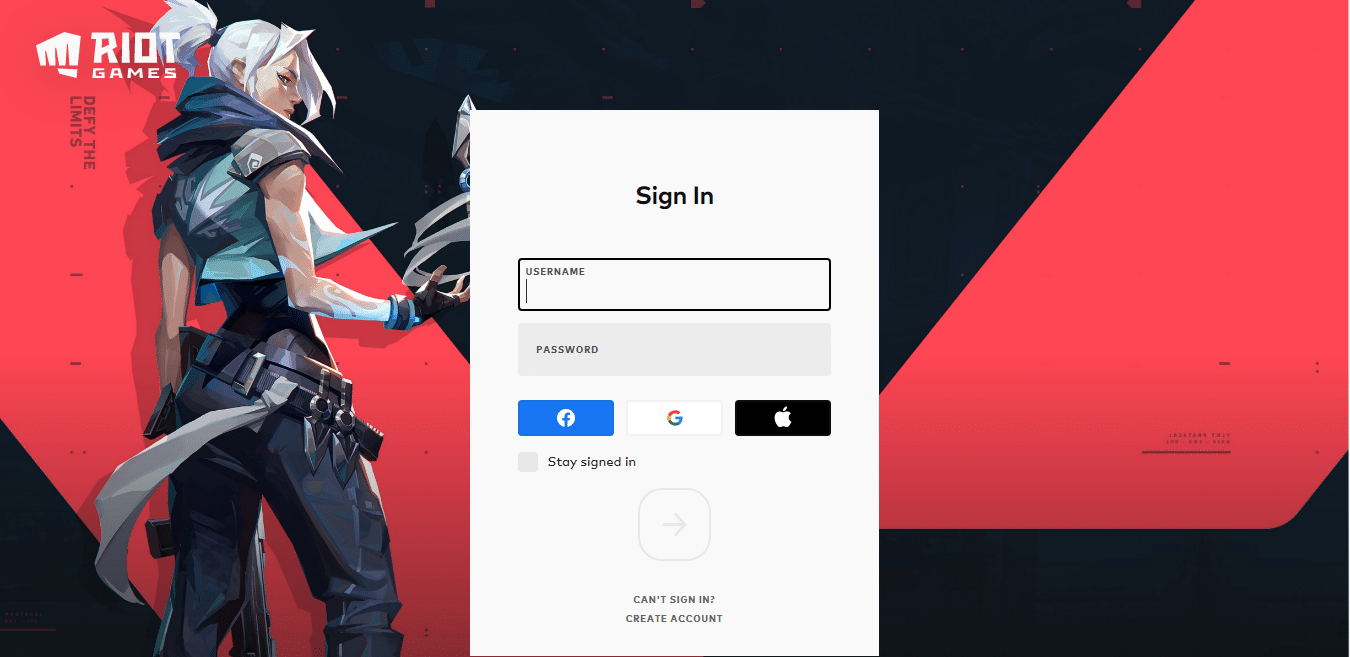
5.サインインが完了したら、ブラウザを閉じます。 ゲームを起動して、エラーが修正されているかどうかを確認してください。
また読む:勇敢なラップトップの要件は何ですか?
方法3:ネットワークアダプタードライバーを更新する
ネットワークアダプタは、インターネットアクセスのためにネットワークに接続するハードウェアコンポーネントです。 古い場合は、コンピューターのネットワーク接続に影響し、ValorantVal43エラーのゲームへのサーバー接続に影響します。 したがって、ネットワークドライバを更新することが不可欠です。 同じことを行うには、Windows10でネットワークアダプタードライバーを更新する方法に関するガイドをお読みください。 次に、ゲームアプリケーションを起動し、エラーコードなしでサーバーに接続できるかどうかを確認します。
方法4:Riotクライアント設定ファイルを削除する
エラーコードVal43は、WindowsOSAppDataディレクトリにRiotClientのプライベート設定が存在するために発生する可能性があります。 問題を解決するには、このような状態のファイルを見つけて削除する必要があります。 以下の手順に従ってください。
1. Windowsの検索バーに%localappdata%と入力し、[開く]をクリックします。
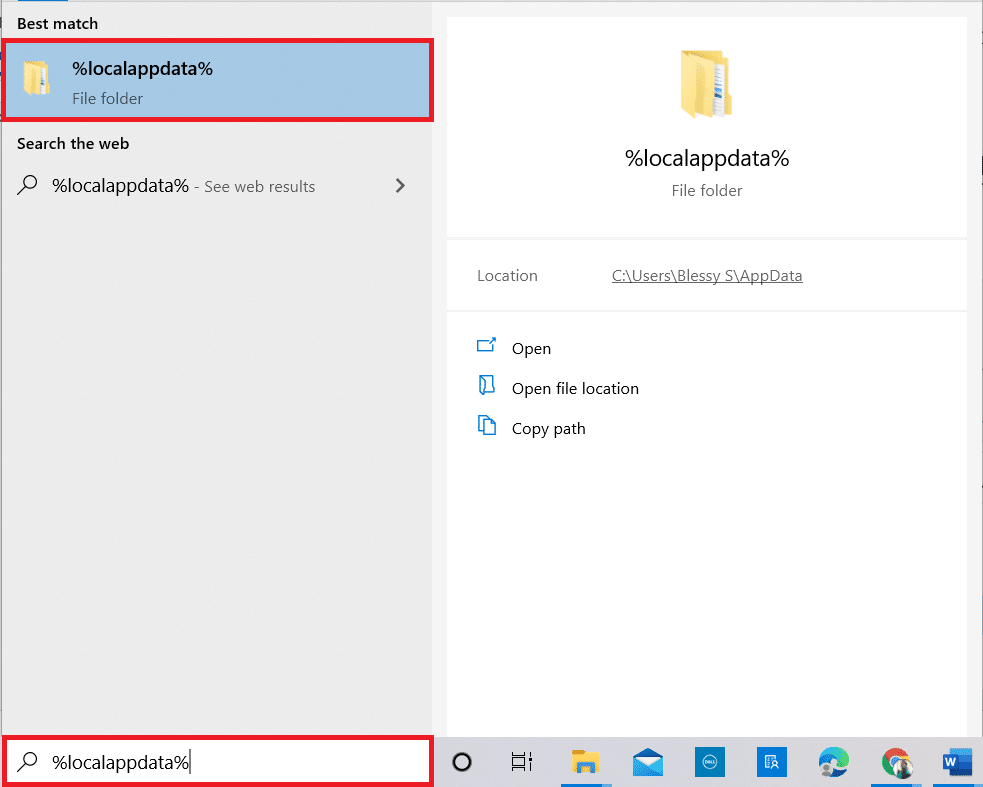
2.次に、次のパスに移動します: Riot Games> RiotClient>Data 。
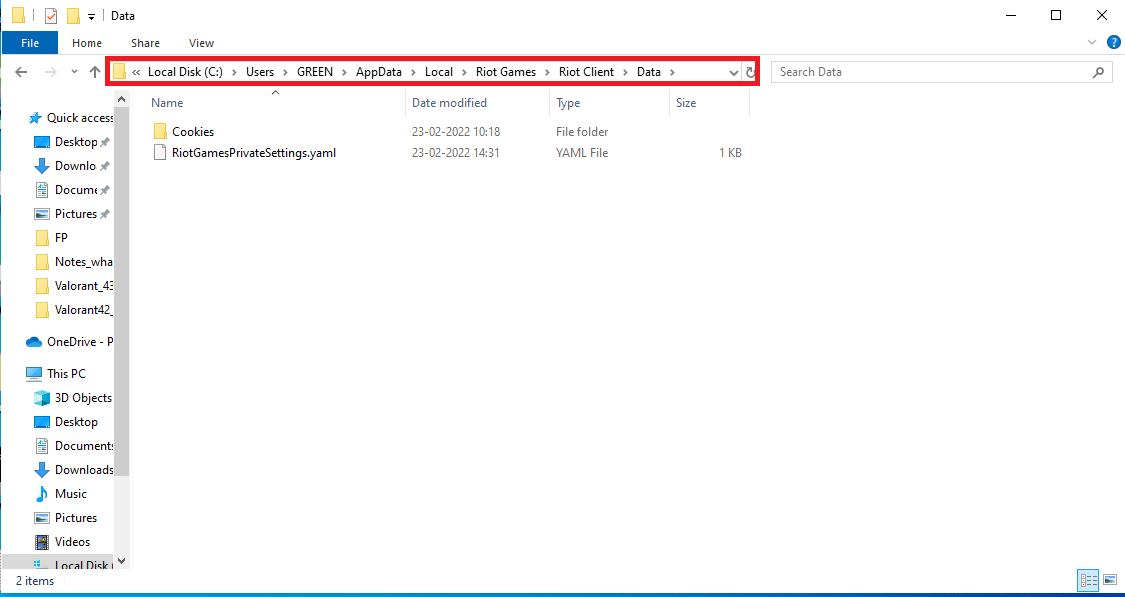
3. RiotClientPrivateSettings.yamlファイルを右クリックして、[削除]を選択します。
![RiotClientPrivateSettings.yamlファイルを右クリックして、[削除]を選択します](/uploads/article/4381/9wzv3VbCgJRUIn1g.png)
4.ウィンドウを閉じます。 ゲームアイコンを右クリックして、[管理者として実行]を選択します。
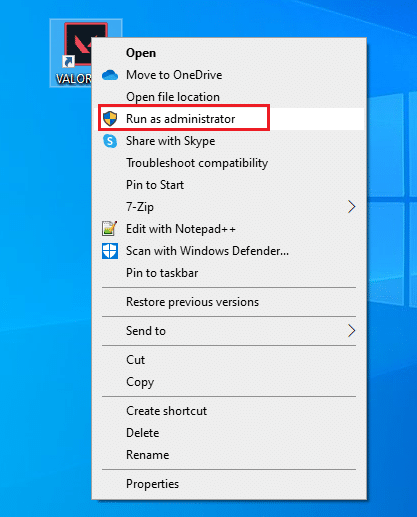
方法5:DNSキャッシュをクリアする
DNSまたはドメインシステム名は、マシンと人間の間のトランスレータとして機能します。 アクセスしたWebサイトまたはドメイン名をIPアドレスに変換して、マシンに認識させます。 インターネットを使用している間、IPアドレスを自動的にトリミングして、キャッシュを増やすことがよくあります。 これらのキャッシュはDNSの読み込みを制限するため、Riotゲームに影響を与えます。 これらのキャッシュがクリアされると、古くて古いデータが削除されます。 同じことを行うには、Windows10でDNSキャッシュをフラッシュおよびリセットする方法に関するガイドをお読みください。

また読む: Hextech修理ツールをダウンロードする方法
方法6:システムの一時ファイルを削除する
DNSキャッシュをクリアしても問題が解決しない場合は、システム内の一時ファイルを削除することでこのエラーを解決できます。 次に、指示に従って同じものを実装します。
1. Windowsキーを押し、 %temp%と入力して、[開く]をクリックします。
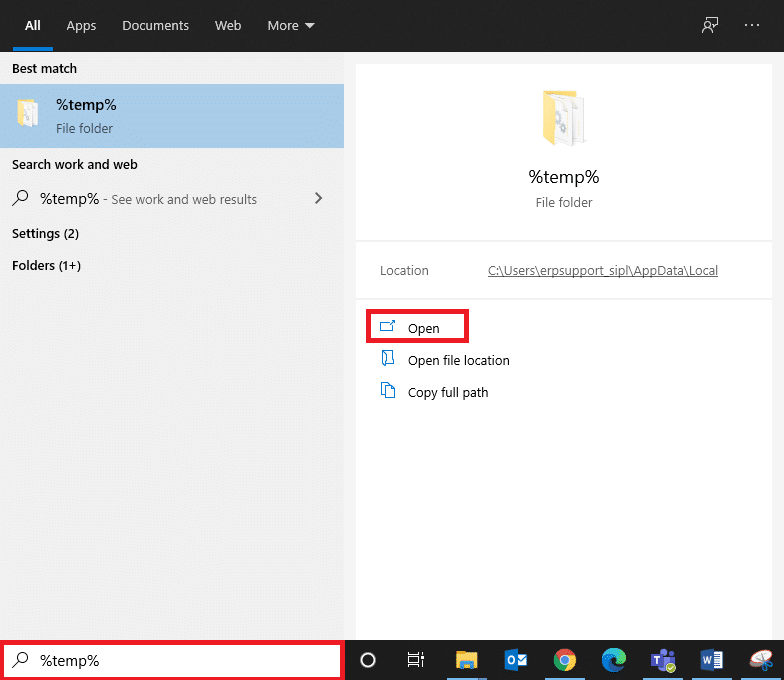
3.次に、その場所にあるすべてのファイルとフォルダーを選択し、画面を右クリックします。
4.ここで、[削除]オプションを選択して、システムからすべての一時ファイルを削除します。
![ここで、[削除]オプションを選択します。 Windows10でValorantVal43エラーを修正する方法](/uploads/article/4381/qFDMgq6hnaQPwFwe.png)
5.最後に、ごみ箱にリダイレクトして、今削除したファイルとフォルダを完全に削除します。
方法7:VGCサービスをオンにする
ライアットゲームズには、ゲームの整合性を保護するための独自のセキュリティソフトウェアがあります。 正しく覚えていれば、Riotランチャーのインストール中に、アンチチートソフトウェアも一緒にインストールされたことがわかります。 これはVanguardとも呼ばれ、ソフトウェアの実行を担当します。 このVGCサービスは有効になっていますが、クラッシュすると停止モードに変わります。 Valorant Error Code Val 43の問題を修正するには、サービスの実行を開始する必要があります。その方法は次のとおりです。
注:以下の手順を実行する前に、タスクマネージャーを介してValorantまたはRiotプログラムのタスクを終了することをお勧めします。 ここで、 ValorantおよびRiotアプリケーションを見つけて終了します。
1. Windows + Rキーを同時に押して、[実行]ダイアログボックスを起動します。
2. services.mscと入力し、 Enterキーを押します。
![[実行]ダイアログボックスからサービスを起動する](/uploads/article/4381/abvfTdQuW17Qx4Vb.png)
3. vgcを見つけてダブルクリックし、[プロパティ]ウィンドウを開きます。
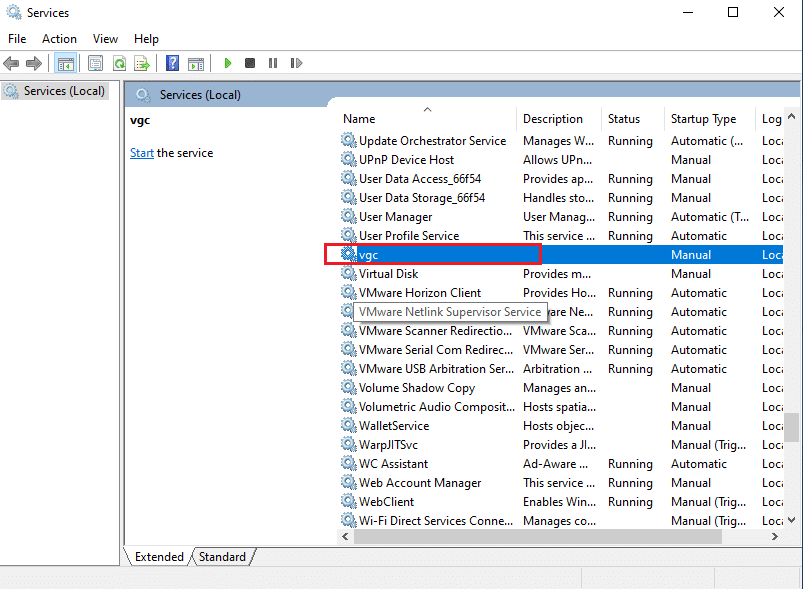
4.スタートアップの種類を自動に変更します。
注:サービスステータスが停止している場合は、[サービスステータス]セクションで強調表示されている[開始]ボタンをクリックして、vgcサービスの実行を開始します。
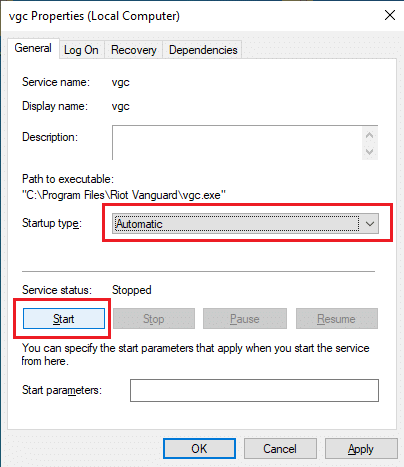
5. [適用]を選択し、[ OK ]をクリックして、vgcプロパティに加えられた変更を保存します。
6.完了したら、Valorantを起動し、エラーコードが消えたかどうかを確認します。
また読む:オーバーウォッチFPSドロップの問題を修正
方法8:Vanguardサービスを有効にする
ライアットゲームランチャーと一緒にインストールされているアンチチートシステムは、Valorantゲームでチートが発生しているかどうかを検出するソフトウェアです。 ソフトウェアが異常を検出した場合、ゲームはロードされません。 したがって、以下の手順に従って、Valorantをプレイするために必須のVanguardを確認して有効にします。
1. Windows + Rキーを同時に押して、[実行]ダイアログボックスを開きます。
2. msconfigと入力し、 Enterキーを押します。
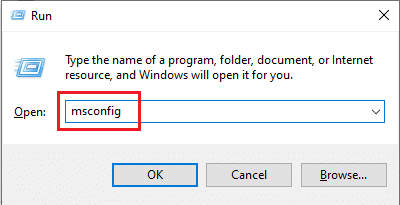
3.[サービス]タブに切り替えます。 図のように、 vgcチェックボックスを見つけて有効にします。
4. [適用]を選択し、[ OK ]をクリックして変更を保存します。
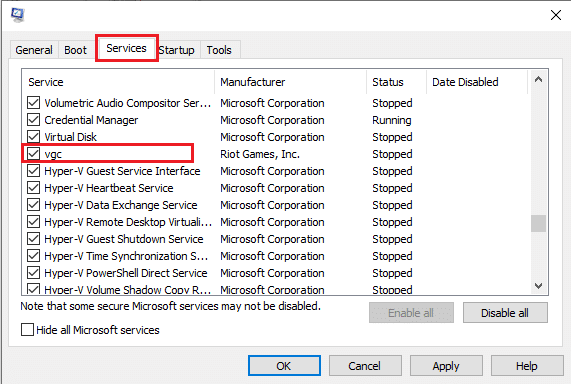
4. [システム構成]ポップアップの[再起動]ボタンを選択して、有効なvgcサービスを実行します。
![[再起動]をクリックします。 Windows10でValorantVal43エラーを修正する方法](/uploads/article/4381/f9zZBfhST7rKlu83.png)
5.次に、 Valorantゲームを再起動し、ValorantVal43エラーコードが削除されているかどうかを確認します。
方法9:クリーンブートを実行する
クリーンブートの背後にある基本的な考え方は、背後で実行されているバックグラウンドアプリケーションがゲームに干渉を引き起こしていないかどうかを判断することです。 この方法は、Valorantゲームに侵入しているプログラムを特定するのに役立つトラブルシューティング手法です。 同じことを行うには、Windows10でクリーンブートを実行する方法に関するガイドをお読みください。 変更を有効にするには、PCを再起動してください。 次に、Valorantゲームを起動して、ゲームをプレイできるかどうかを確認します。
方法10:Vanguardを再インストールします
上記の解決策のいずれも役に立たなかった場合、最後の方法はアプリケーションを再インストールすることです。 指示に厳密に従ってください。
1. Windows + Iキーを同時に押して、 [設定]を開きます。
2.[アプリ]をクリックします。
![[アプリ]をクリックします](/uploads/article/4381/92dUWmiXAOxiXAE4.png)
3.下にスクロールして、 RiotVanguardを選択します。
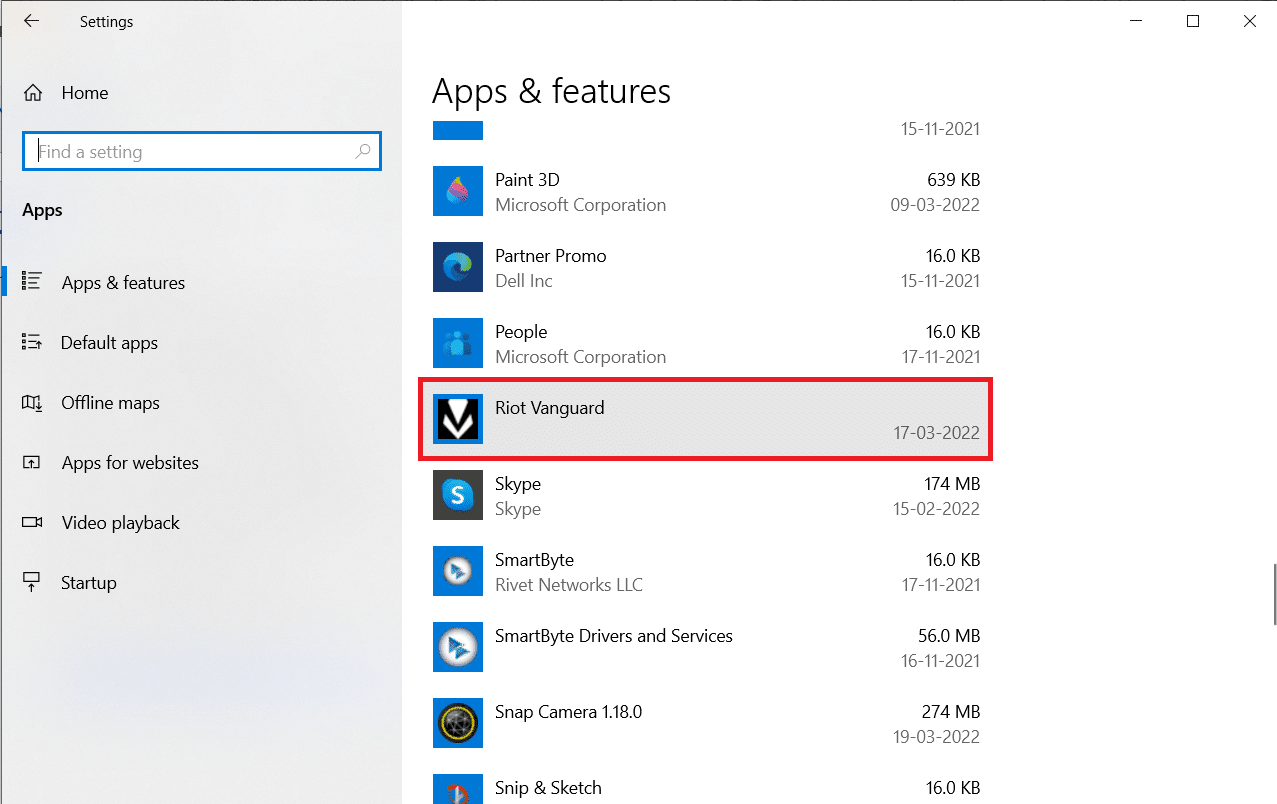
4.[アンインストール]をクリックします。
![[アンインストール]をクリックします。 Windows10でValorantVal43エラーを修正する方法](/uploads/article/4381/lfZa0IzAfRypUC9v.png)
5.もう一度、ポップアップで[アンインストール]をクリックします。
![ポップアップで[アンインストール]をクリックします](/uploads/article/4381/BZfAj3EXBsR429Ph.png)
6.ユーザーアカウント制御プロンプトで[はい]をクリックします。
7.次に、[はい]をクリックしてアンインストールを確認します。
![[はい]をクリックしてアンインストールを確認します](/uploads/article/4381/Wm4RktcI4FeDHEkX.png)
8.同様に、 Valorantを検索してインストールします。
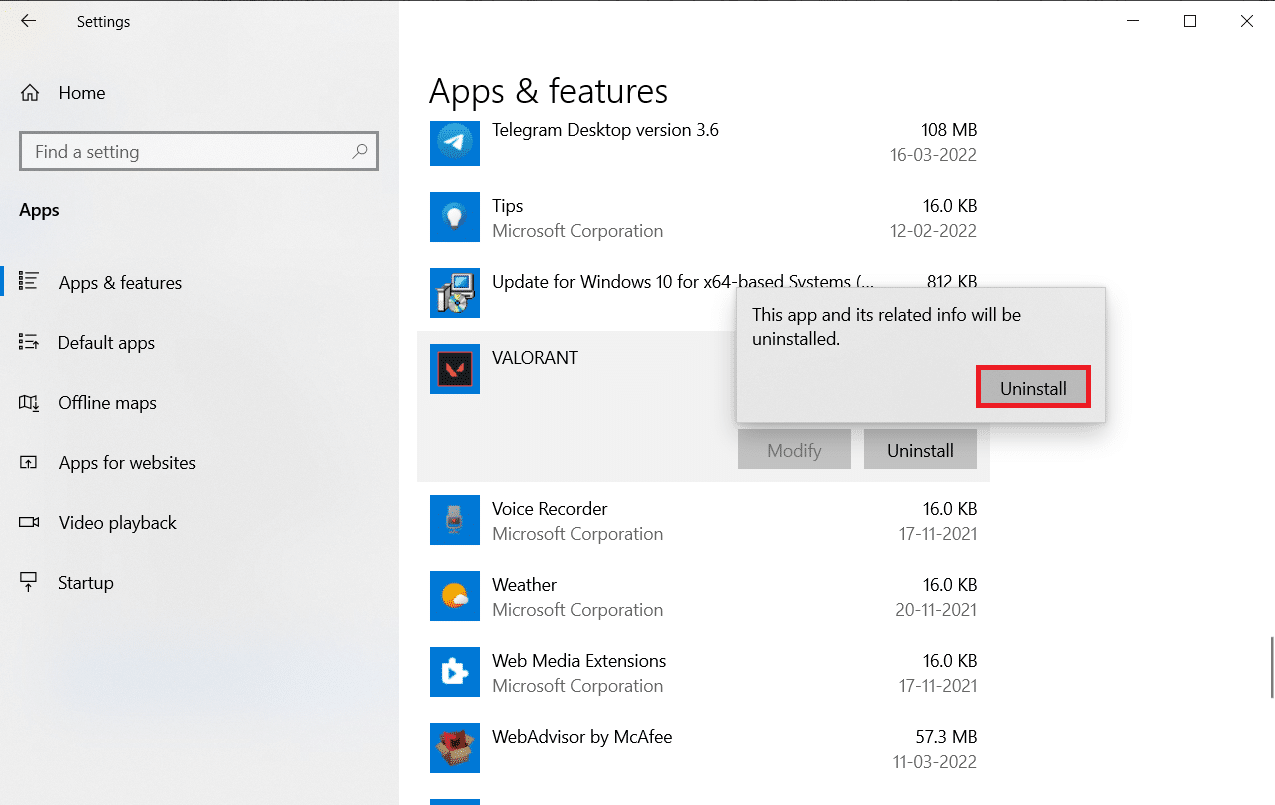
9. Windowsの検索バーに%localappdata%と入力し、ローカルフォルダーを開きます。
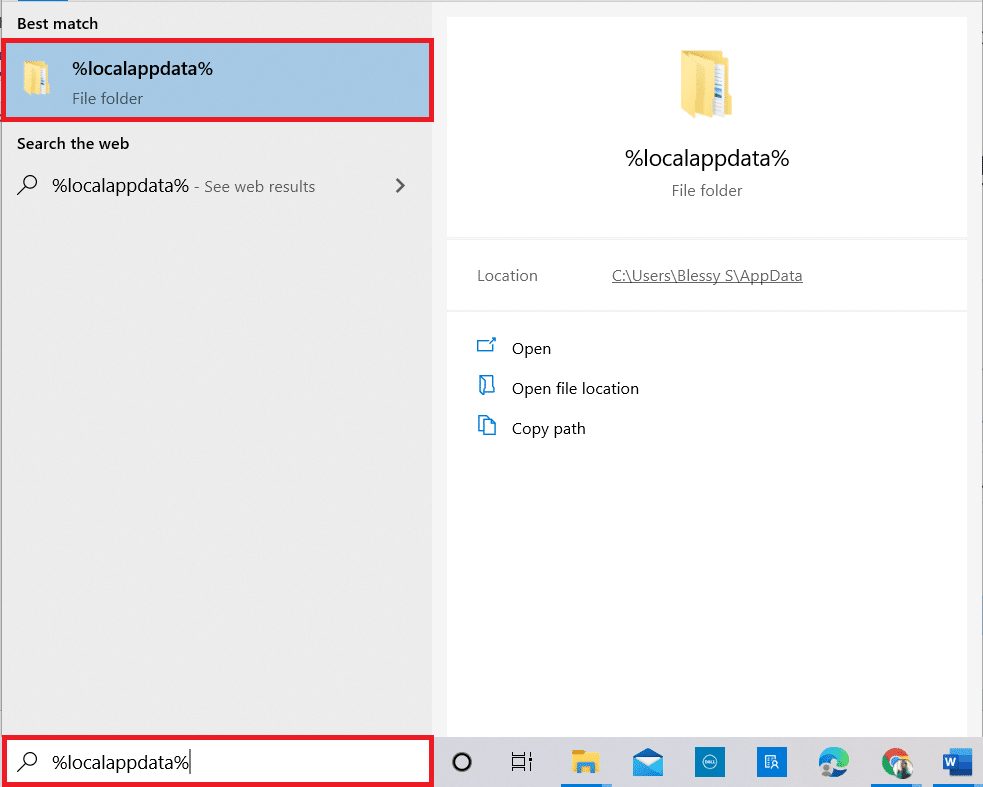
10. Riot gamesフォルダーを右クリックして、[削除]を選択します。
![Riotゲームフォルダを右クリックして、[削除]を選択します](/uploads/article/4381/UZOQ2zYtP3ouRysN.png)
11.同様に、 Valorantフォルダーを削除します。
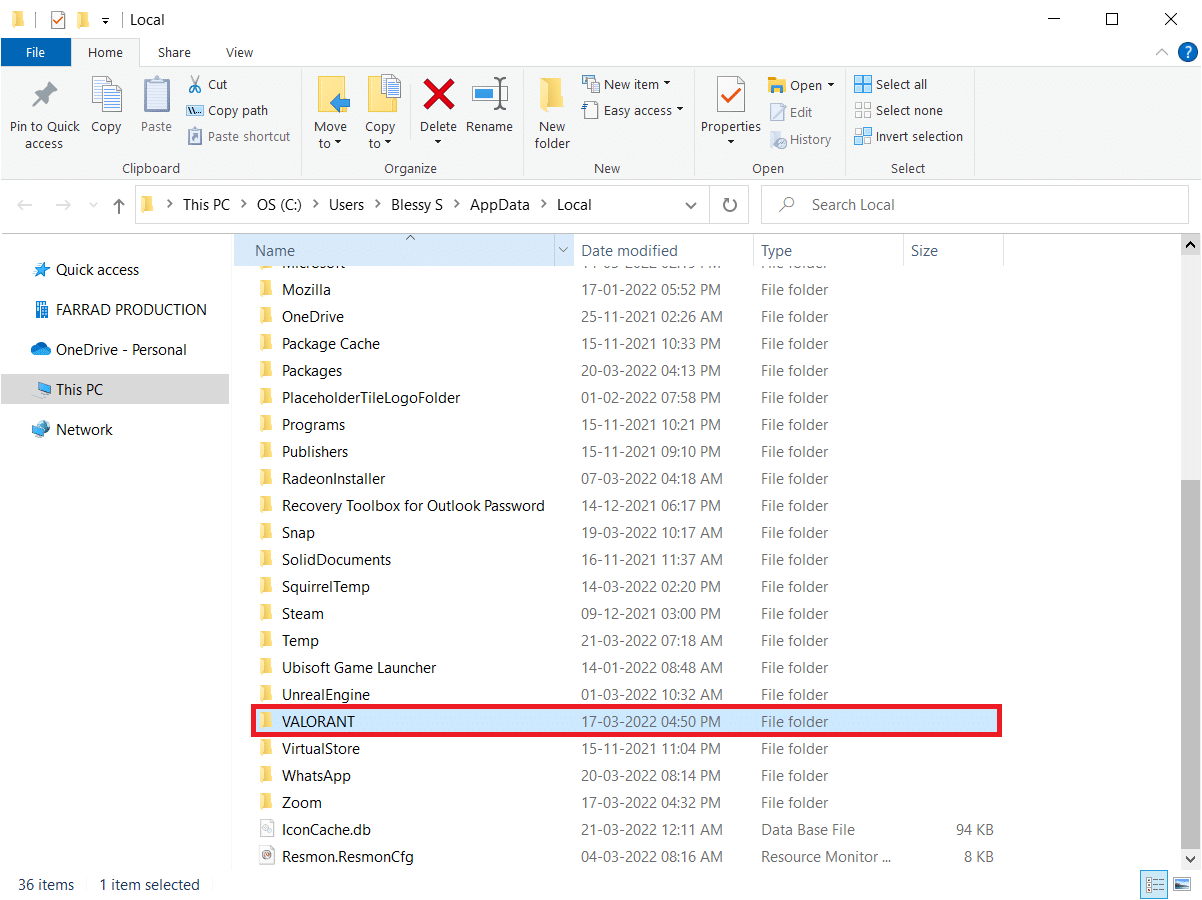
12.ここでも、 Windowsの検索バーに%appdata%と入力して、開きます。
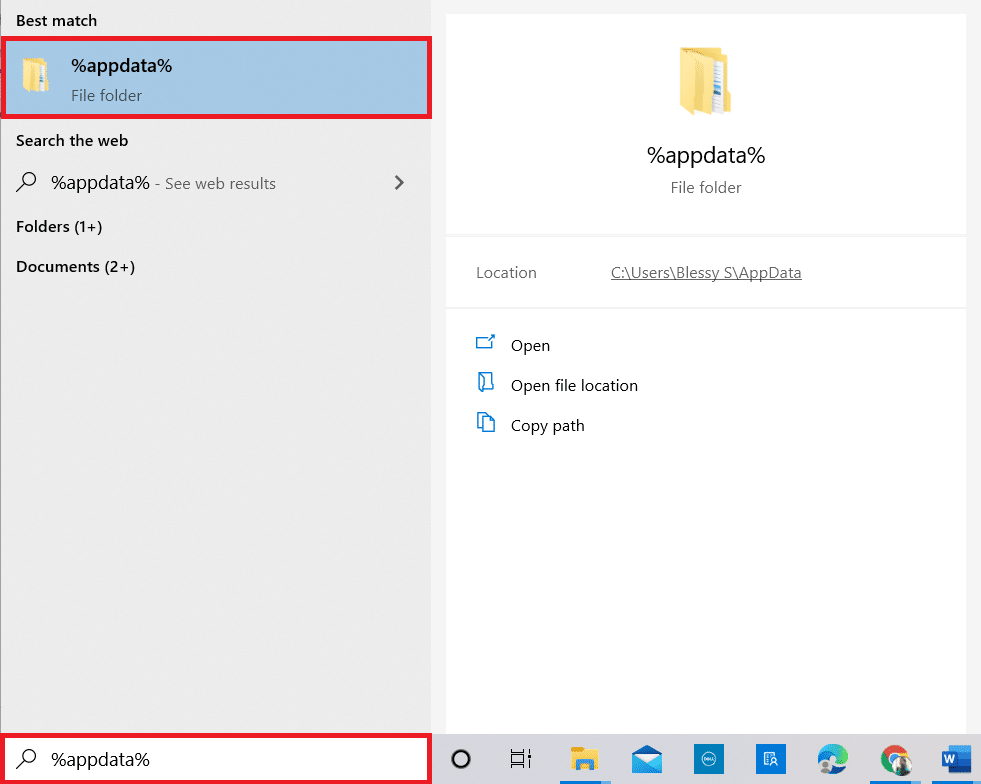
13. RiotゲームとValorantフォルダーを見つけたら、それらをクリックして削除します。
14.完了したら、コンピューターを再起動します。
15.次に、ゲームを再度インストールします。 PCにValorantをダウンロードする方法についてのガイドをお読みください。
また読む: Rain2マルチプレイヤーが機能しないリスクを修正する8つの方法
方法11:Valorantサポートに連絡する
ISPまたはインターネットサービスプロバイダーに連絡して、Valorantゲームへの接続に苦労していることを知らせてください。 ルーティングの問題はネットワークに影響を与え、エラーコードにつながる可能性があります。これにはISPの支援が必要です。 ネットワークが完全に正常に機能している場合、手元にある最後の方法は、Riotサポートセンターに連絡することです。
1.WebブラウザでValorantSupportWebページに移動します。
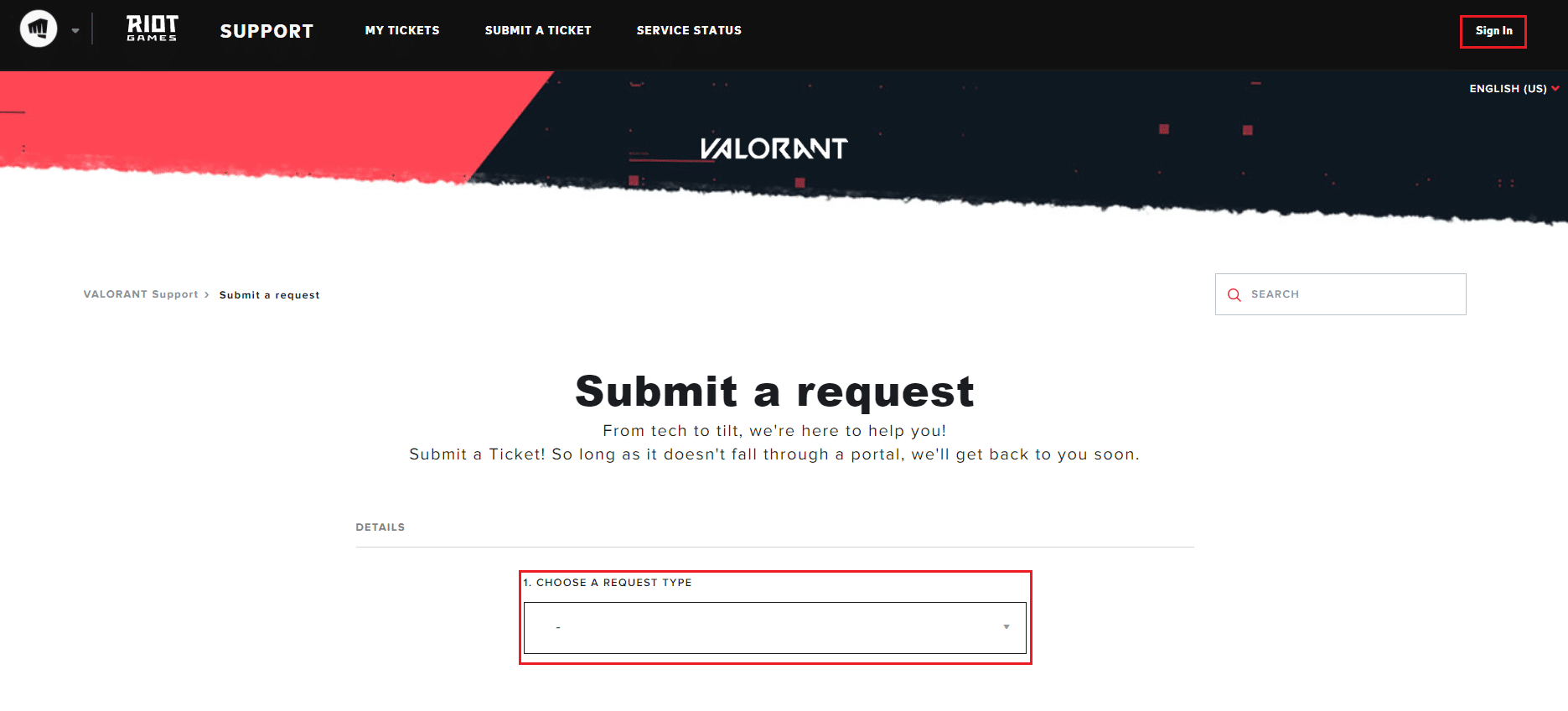
2.ここで、ドロップダウンメニューからリクエストタイプを選択します。
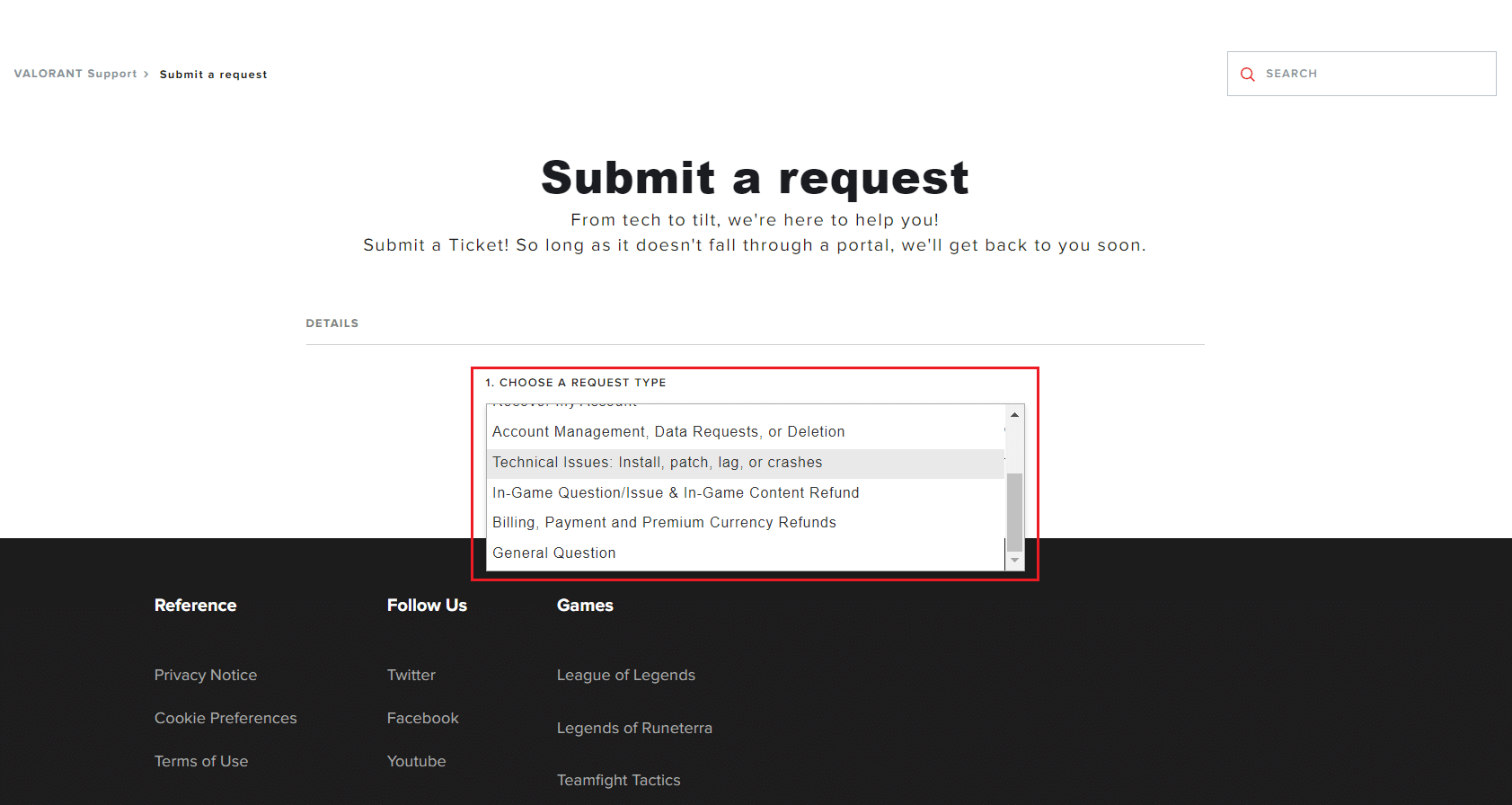
3.指定されたフォームに必要な詳細を入力します。
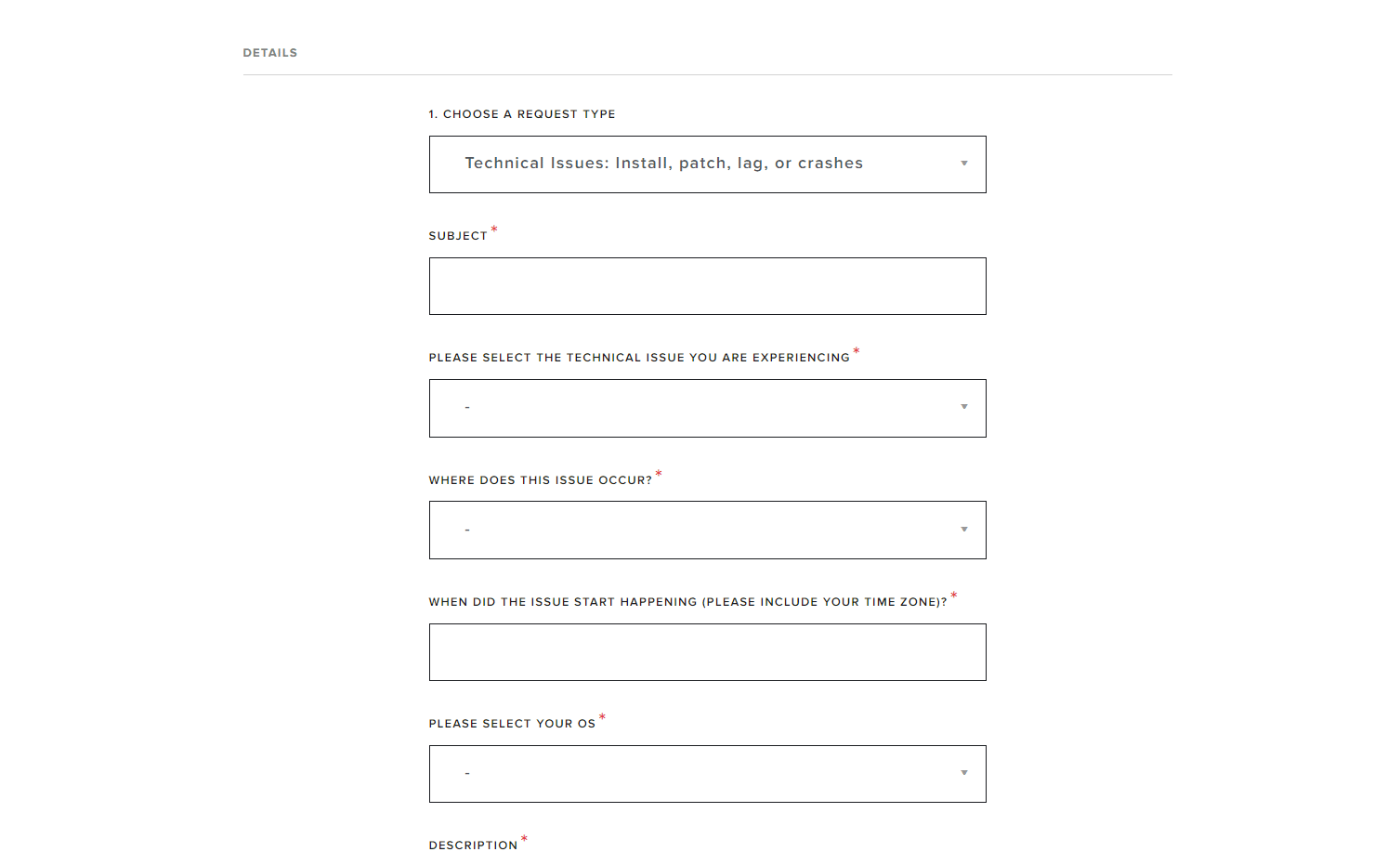
4.最後に、[送信]をクリックします。
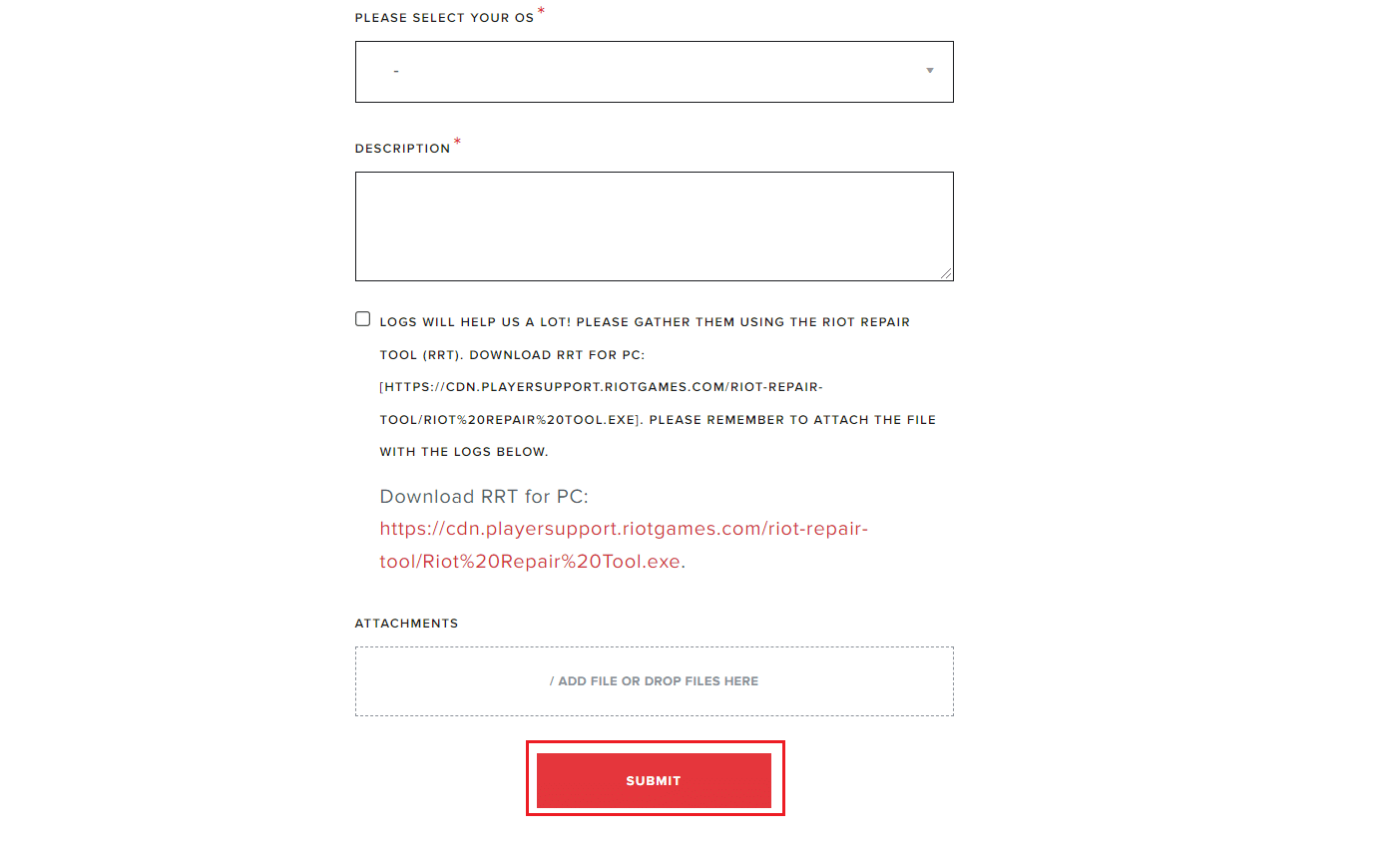
おすすめされた:
- 上級ユーザー向けのWindowsの6つの無料の代替手段
- リーグ・オブ・レジェンドのサウンドの問題を修正
- GTA4Seculauncherがアプリケーション2000の起動に失敗した問題を修正
- 勇敢なFPSドロップを修正する方法
この記事がお役に立てば幸いです。 Windows10でValorantVal43エラーを修正するのに最適なソリューションをお知らせください。以下のコメントセクションから、お気軽に質問や提案をお寄せください。 また、次に学びたいことを教えてください。
